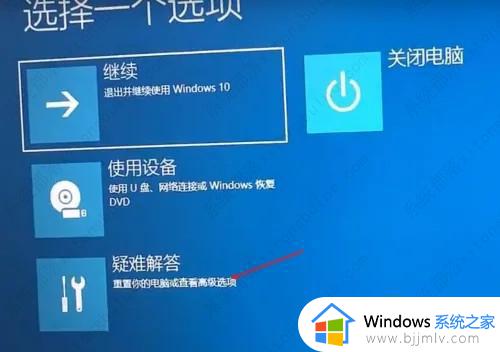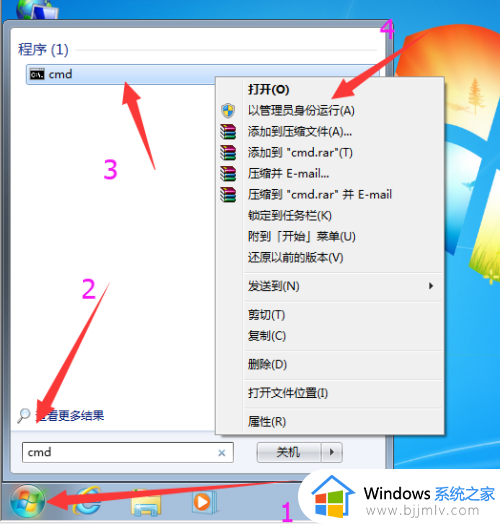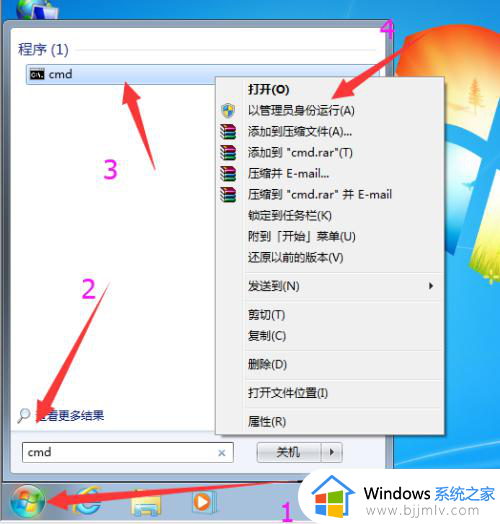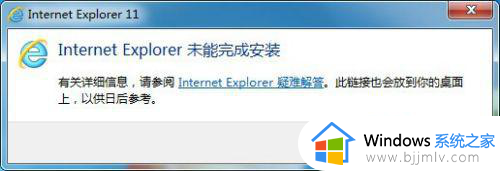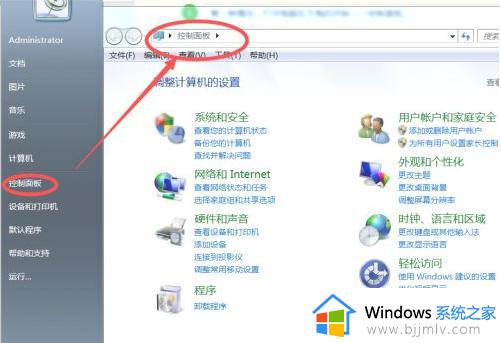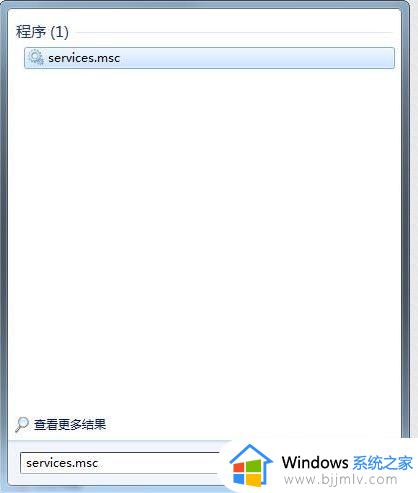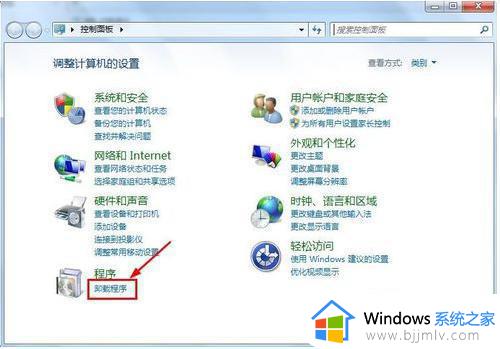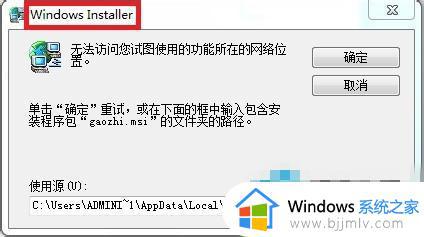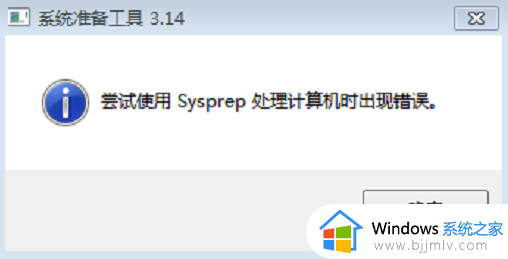win7安装iis出现错误并非所有功能被成功更改如何解决
iis是安装测试网站的时候经常会用到的功能,然而近日有win7系统用户在安装iis功能的时候,却出现了错误并非所有功能被成功更改,导致安装不成功,不知道要怎么办,经过分析可能是权限不足或者文件夹路径不正确等引起,本教程就给大家介绍一下win7安装iis出现错误并非所有功能被成功更改的解决方法。
解决办法如下:
1、单击开始图标打开控制面板。
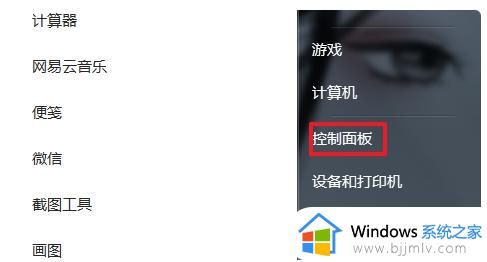
2、在“控制面板”中选择“卸载程序”。
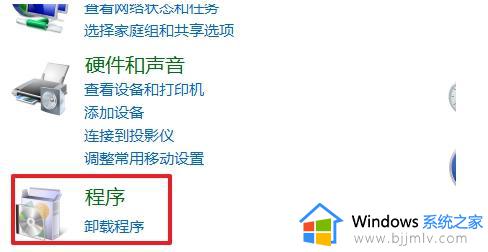
3、然后选择打开或关闭Windows功能。
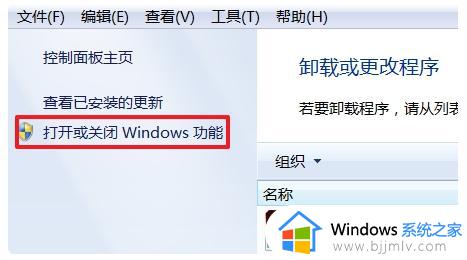
4、转到“打开或关闭Windows功能”。在此界面中,删除“可由Internet信息服务托管的Web核心”和Internet信息服务。然后单击“确定”。执行完成后,关闭系统,然后再次打开。
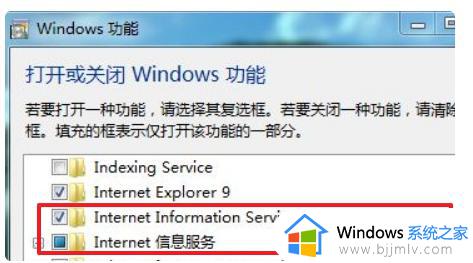
5、开机后,重新进入控制面板。进入“打开或关闭Windows功能”界面,选择“可由Internet信息服务托管的Web核心”和“Internet信息服务”的相关功能。然后单击“确定”,在正常安装完成后。不需要重新启动,但建议重新启动一次,以便在Windows 7下成功安装IIS。
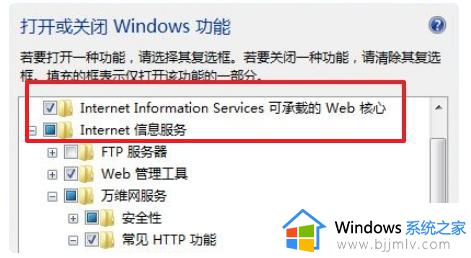
以上给大家介绍的就是win7安装iis出现错误并非所有功能被成功更改的详细解决方法,遇到这样情况的用户们可以采取上述方法步骤来进行解决吧。